首页 / 教程
Win10电脑不断发出提示音怎么办?Win10一直响提示音解决方法
2022-10-26 11:05:00
Win10电脑不断发出提示音怎么办?近期就有部分用户遇到了这个问题,引起这个问题的原因很有可能是USB外设接触不良的问题。那么对于这个问题应该如何解决呢?下面就来看看小编是如何操作的吧,有需要的朋友们不要错过了哦。
具体步骤:
USBDeview是一款来自国外的绿色小工具,它的作用在于能够识别当前电脑连接的外设硬件,并实时反馈硬件的连接状态(点击下载USBDeview)
和 Win10 自带的设备管理器相比,它具有以下显著优势:
・可以将所有连接的硬件罗列在一个表中,用户极容易识别,一目了然;
・可以呈现硬件的连接状态,如果某个硬件接触不良,很容易就可以判断出来;
・可以比较方便地控制连接或者断开某个硬件,如果你懒得拔 USB,那么它能带来额外的便利。
USBDeview 的使用很简单,这是一个绿色软件,解压后直接运行,就可以看到相应的 exe 执行程序了。运行后,即可在 USBDeview 的主界面中看到当前已经连接的设备和未连接的设备。例如下图,就可以看到当前连接了摄像头、网卡、声卡等设备,未连接手机。

笔者使用的是一台笔记本电脑,实际上摄像头等硬件是内置的,为什么它们也会出现在USBDeview当中呢?其实这是由于这些硬件走的也是USB串行总线。在USBDeview中,很容易就可以查看到所连接的USB设备的各种状态,例如使用的电流、类型、驱动等等,如果你想要了解硬件,这还是很实用的。
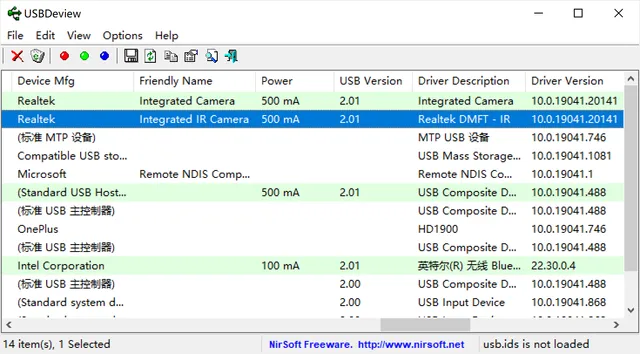
那么要如何用USBDeview找出接触不良的USB硬件?很简单,看前面的连接状态即可。如果是某个设备不断在绿色和灰色的状态之前切换,那说明它在不断地断开重连,很有可能就是它导致Win10提示音响个不停。将它和设备断开连接,擦拭接口或者重装驱动,如果仍有类似状况则放弃使用,可解决问题。

当 USB 设备断开连接,前面的状态会变成灰色
总的来说,USBDeview是一款非常实用的工具。它绿色小巧无需安装,却能很大程度补充Win10设备管理器的功用。如果你想更好地管理电脑上的USB设备,不妨尝试一下!
最新内容
| 手机 |
相关内容

wps始终显示最终状态 | WPS让WORD
wps始终显示最终状态 【WPS让WORD打开就显示最终状态】,最终,状态,显示,打开,如何让,批注,1.WPS如何让WORD打开就显示最终状态如果
wps中的形状连接 | wps文字插入图
wps中的形状连接 【wps文字插入图形】,图形,文字,插入,教程,连接,点击,1.wps文字如何插入图形在“插入”选项中找到“形状”图标,点
投影仪wps连接线 | 用WPS无线连接
投影仪wps连接线 【用WPS无线连接到投影】,投影,无线,功能,接线,教程,选择,1.如何用WPS无线连接到投影如果是笔记本的,那么投影机也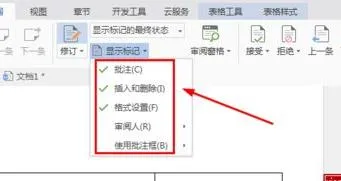
在wps中显示最终标记 | wps打开后
在wps中显示最终标记 【wps打开后显示的是显示标记的最终状态,我想改成默认显示最终状态】,显示,最终,状态,默认,打开,教程,1.wps打
共享工作簿连接wps | WPS表格的共
共享工作簿连接wps 【WPS表格的共享工作簿功能实现协同工作】,工作簿,共享,表格,打开,方式,协同工作,1.WPS表格的共享工作簿功能如
文献王wps | 医学文献王与word文档
文献王wps 【医学文献王与word文档连接】,参考文献,文档,生成,插入,设置,医学文献王,1.医学文献王与word文档如何连接安装后,Word中
wps修改自定义状态栏 | wps表格状
wps修改自定义状态栏 【wps表格状态栏设置隐藏图文教程】,状态栏,表格,隐藏,图文教程,教程,修改,1.wps表格状态栏怎么设置隐藏图文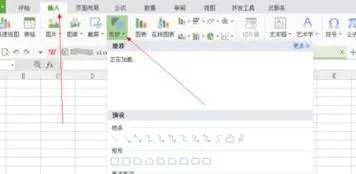
wps文字中插入连接符 | 在wps文字
wps文字中插入连接符 【在wps文字中插入符号】,文字,插入,符号,超链接,怎么设置,教程,1.如何在wps文字中插入符号在wps文字中插入符












